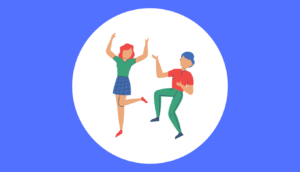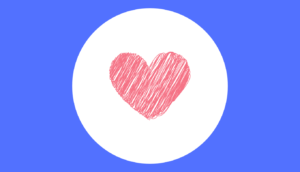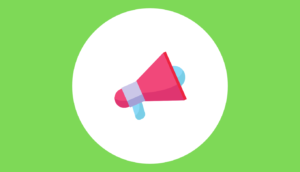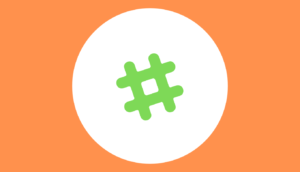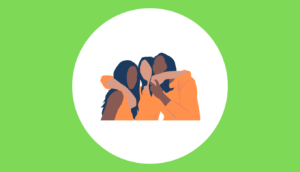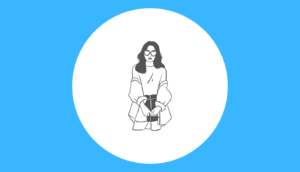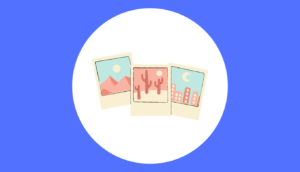最もメジャーなSNSアプリであるインスタ。
通勤時間や休憩時間など、暇があればスマホをいじってインスタのストーリーを見ている人が多いですよね。
世代を選ばず人気のインスタですが、これから始めようと思っても、
「今さら周囲にインスタグラムの始め方なんて聞けない…。」
「インスタグラムの正しい始め方が知りたい!」
と悩みを抱えている方も多いのではないでしょうか。
流行に乗り遅れた感じがして、周りの人に聞きにくい時もありますよね。
そこで今回は初心者でも分かりやすいようにインスタの始め方から使い方までを解説していきます。
この記事を最後まで読めばインスタの登録や基本操作までしっかり理解することができます。
それではどうぞ。
インスタとは?

インスタはFacebook社が運営している写真投稿をメインとしたソーシャルネットワークサービスです。
2020年8月現在では1ヶ月間の利用者数(月間アクティブユーザー:MAU)は10億人を突破しており、世界中にユーザーがいる最も人気なSNSです。
日本国内でも、月間アクティブアカウントは3300万に達しています。
インスタの特徴として、一般人だけでなく芸能人や有名人の多くも利用しているため様々な人のプライベートを身近に感じることができます。
スマホで撮影した写真を気軽にインスタにアップロードできる点も人気がでた理由の1つ。
また検索機能にも優れていて、お店探しや商品探しにも活用できるため、今では生活をより豊かにするライフスタイルアプリとして使われる面もあります。
インスタは生活を豊かにするSNS

インスタはただの写真投稿メインのSNSアプリではありません。
2010年10月にリリースされて以来、10年ほどで凄まじい進化を遂げています。
様々な機能が年々追加されており、その中でも生活に役立つ機能が2つあります。
- ハッシュタグ検索
- ショッピング機能
ハッシュタグ検索は「#居酒屋」「#コーディネート」などのように、タグ付けされた投稿を検索する機能です。
この検索機能の便利なところは、行きたいお店や興味のある投稿をすぐ発見できるところです。
あなたは従来のネット検索をしてお店に訪れた際に、「ちょっとイメージと違うな」なんて思ったことはありませんか?
お店のWEBサイトとイメージが違うことは誰でも感じたことがあるはずですが、そういった時にこのハッシュタグ検索が非常に便利です。
なぜならハッシュタグ検索からお店に行った人の投稿を見ると、投稿者の感想や生の声を見ることが可能だからです。
投稿者の感想を参考にすることで、実際に行ったイメージがしやすくなるのであなたが本当に行きたいお店かどうかを判断できます。
また、インスタではアパレルショップやコスメ系のアカウントも多く存在します。
インスタで実際に洋服を着ている投稿やコスメを使っているモデルさんの投稿を見れるので、インスタをファッションの参考にしている人は多いのです。
さらに気に入った商品があればそのままインスタから購入までを行うことが可能。
ショッピング機能が追加されてからあらゆるお店がインスタマーケティングに参入しているため、今後もインスタで物を買うことは普及していくでしょう。
インスタは1つの収入源になる

あなたはインスタグラマーという言葉を知っていますか?
インスタで多くのフォロワーを抱えている影響力の強い人はインスタグラマーと呼ばれており、現在インスタグラマーは職業の1つとなっています。
実はインスタグラマーは芸能人や著名人だけではなく、一般の人も多いことが特徴です。
多くのフォロワーがおり情報発信した際の影響力が強いため、企業の商品やブランドの広告塔としても活用される場合もあります。
例えば、有名なモデルさんが使っているコスメは女性から必然的に注目されやすいですよね。
あなたも工夫をすれば今からでもインスタのフォロワーを獲得することができ、インスタグラマーの仲間入りができ、お小遣いを稼ぐことができるかもしれません。
インスタとFacebook、Twitterの違い
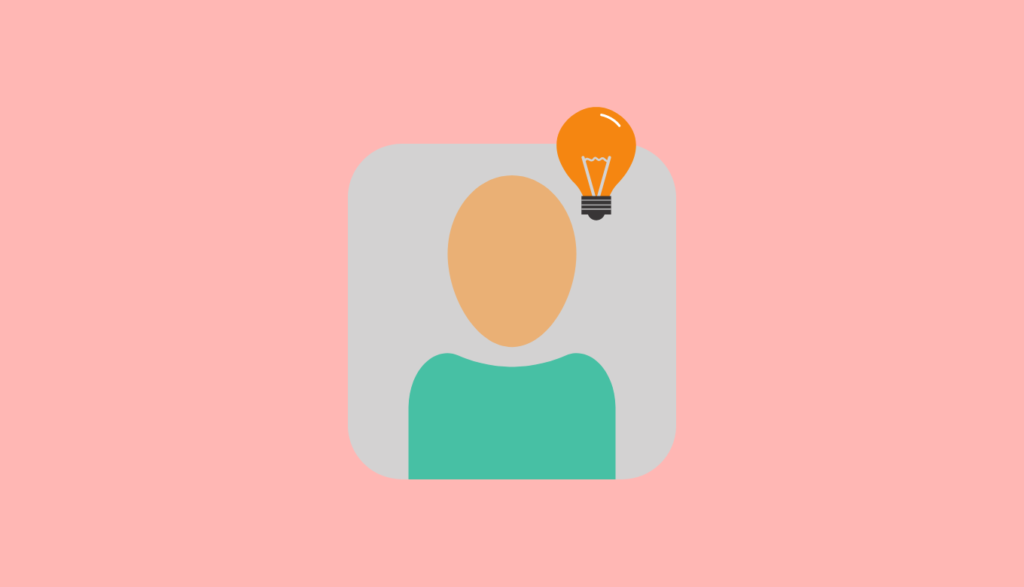
前述した通り、インスタは写真投稿がメインなSNSアプリです。
Facebookも同じように写真とテキストをメインで投稿するSNSアプリですが、Facebookの場合は実名で登録しなければいけません。
それに対してインスタは実名で登録するここはもちろん、ニックネームやローマ字ネームなどでも登録が可能です。
そのためFacebookと比べてインスタはより気軽に投稿できますし、ユーザーの更新頻度も高く、見るだけでも楽しめます。
Twitterは写真投稿よりも短いテキスト投稿がメインとなっているためインスタとはまた違ったタイプのSNSです。
Twitterは実名よりもニックネームなどの登録が多く、発言がしやすいメリットがあり、拡散力も非常に高いSNS。
つまりインスタはFacebookと比べて気軽に投稿しやすく、Twitterと比べると写真がメインとなる訳ですね。
【簡単3STEP】インスタの始め方
インスタへの理解を深めたところで、ここからいよいよインスタの始め方を下記3つのSTEPで解説します。
それぞれを画像で解説していきますので、一緒に進めていきましょう。
STEP1:インスタアプリをインストールする
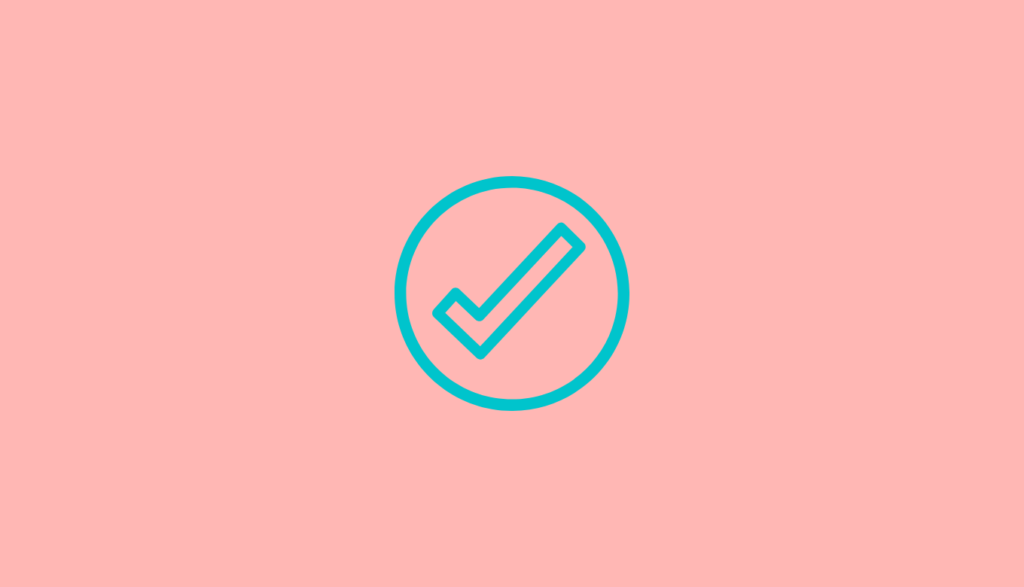
まずはインスタのアプリをインストールしましょう。
アプリをインストール後、「新しいアカウントを作成」をタップします。
「Facebookアカウントで作成する」または「電話番号・メールアドレスで登録」のどちらかを選びます。
Facebookアカウントですぐにログインすることもできますが、アカウントを持っていない、あるいはFacebookと紐付けたくない場合は新規で登録できます。
今回は、電話番号またはメールアドレスで新たにInstagramのアカウントを作成する手順を紹介します。
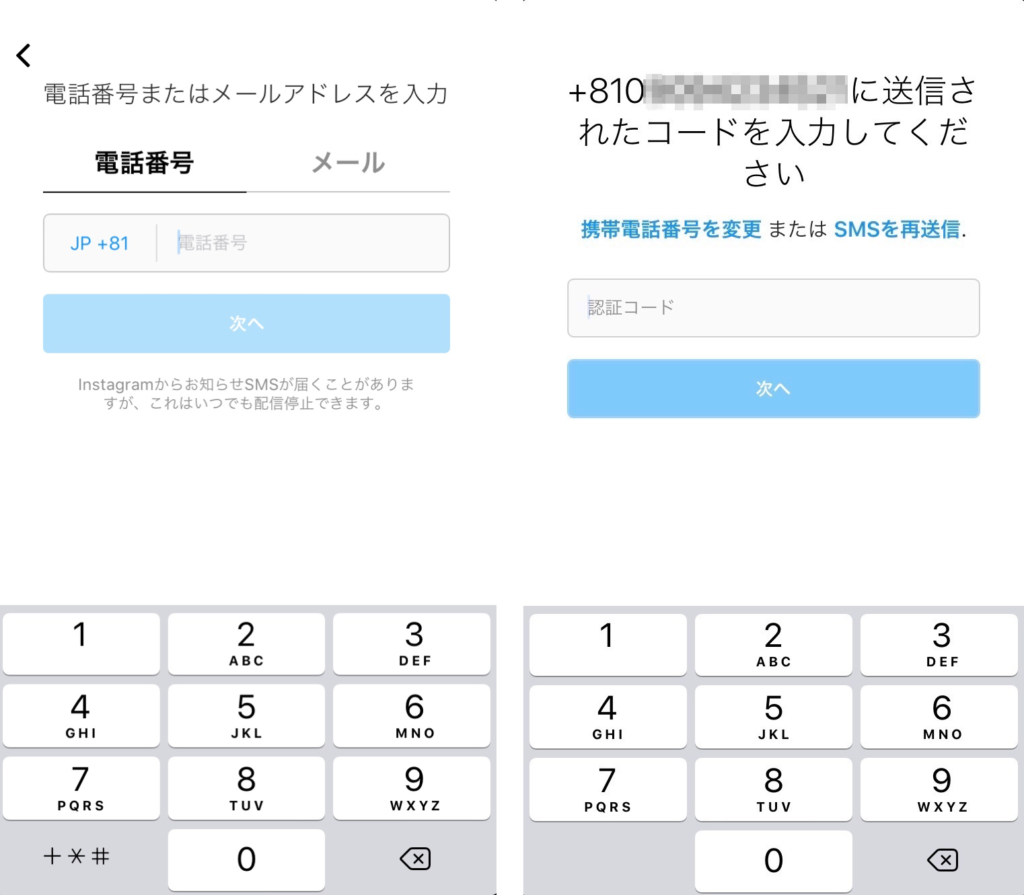
電話番号かメールアドレスの入力画面になります。どちらかを入力して次へをタップ(上の画面は電話番号ですが、タブを切り替えればメールアドレスの入力画面になります)。
入力した電話番号もしくはメールアドレス宛てに、6桁の認証コードが記載されたSMSまたはメールが届きます。認証コードを正しく入力し、次へを押して進みます。
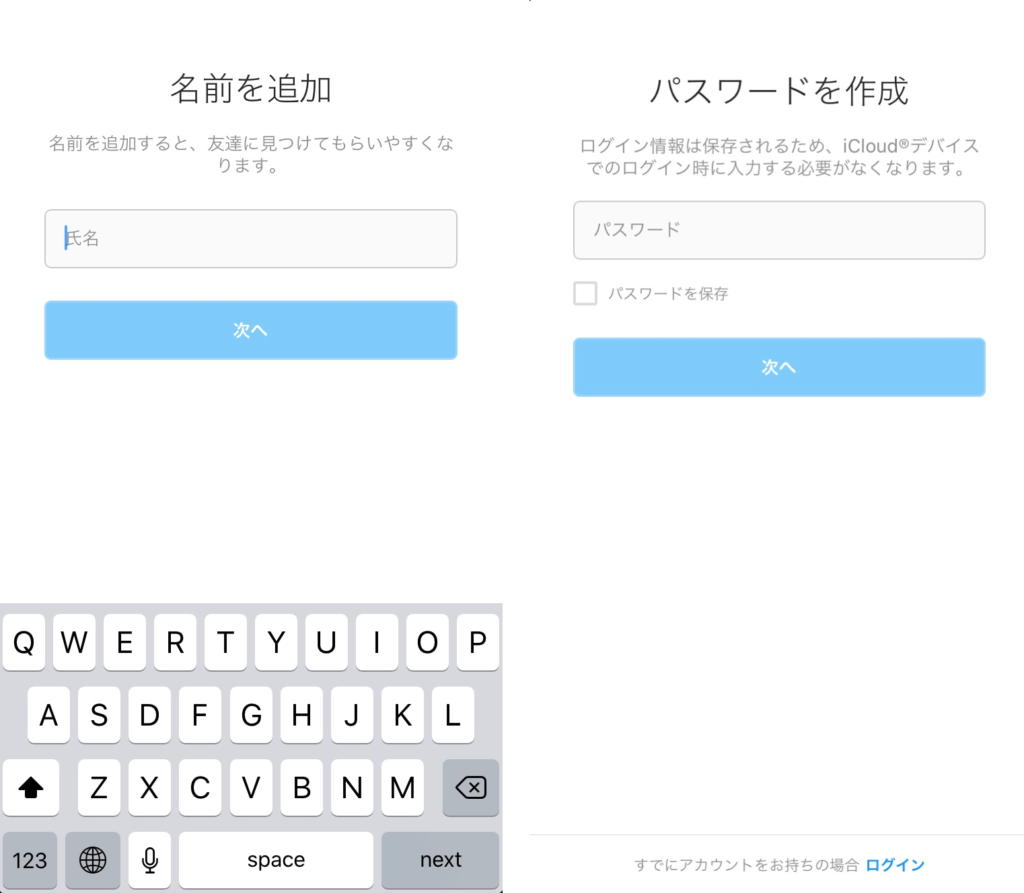
名前を追加します。
最後にログインの際に必要になるパスワードを作成します。
登録を行う携帯電話番号またはメールアドレスそしてパスワードは、今後ログインする際に必要になりますので、忘れないようにどこかにメモをしておくことをおすすめします。
これでアカウント作成は完了です。
STEP2:インスタアカウントを作成する
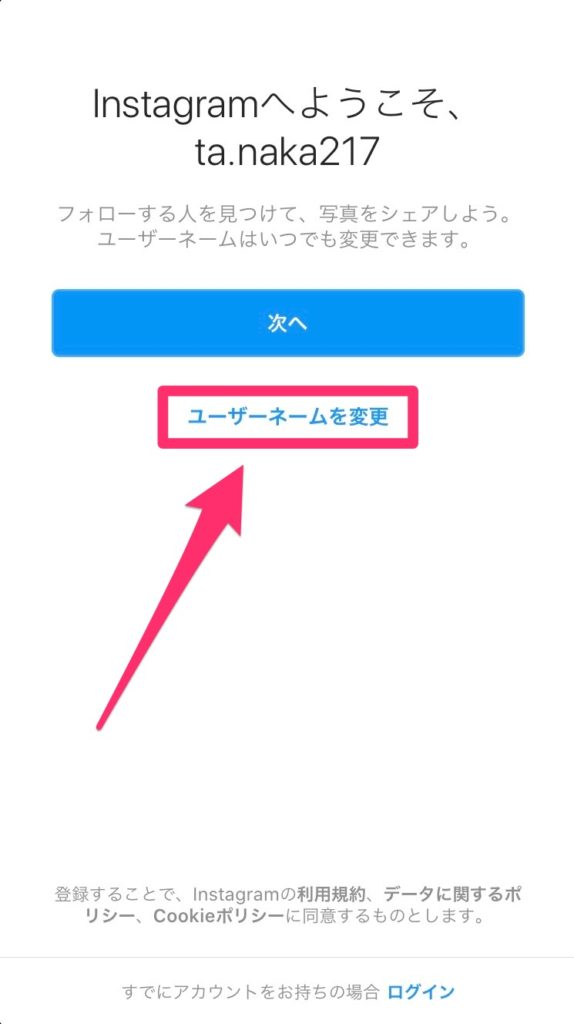
ユーザーネームは自身で設定しないと初期設定のままとなりますので設定しておきましょう。
ユーザーネームはインスタでの事実上の名前となり、他のユーザーからあなたのアカウントを認識される重要な項目です。
ユーザーネームを変更をタップして設定をおこないましょう。
ユーザーネームを設定する際には、あなたの名前や関連性の高いものを入れるようにすることがおすすめです。
STEP3:アカウントプロフィールを設定する
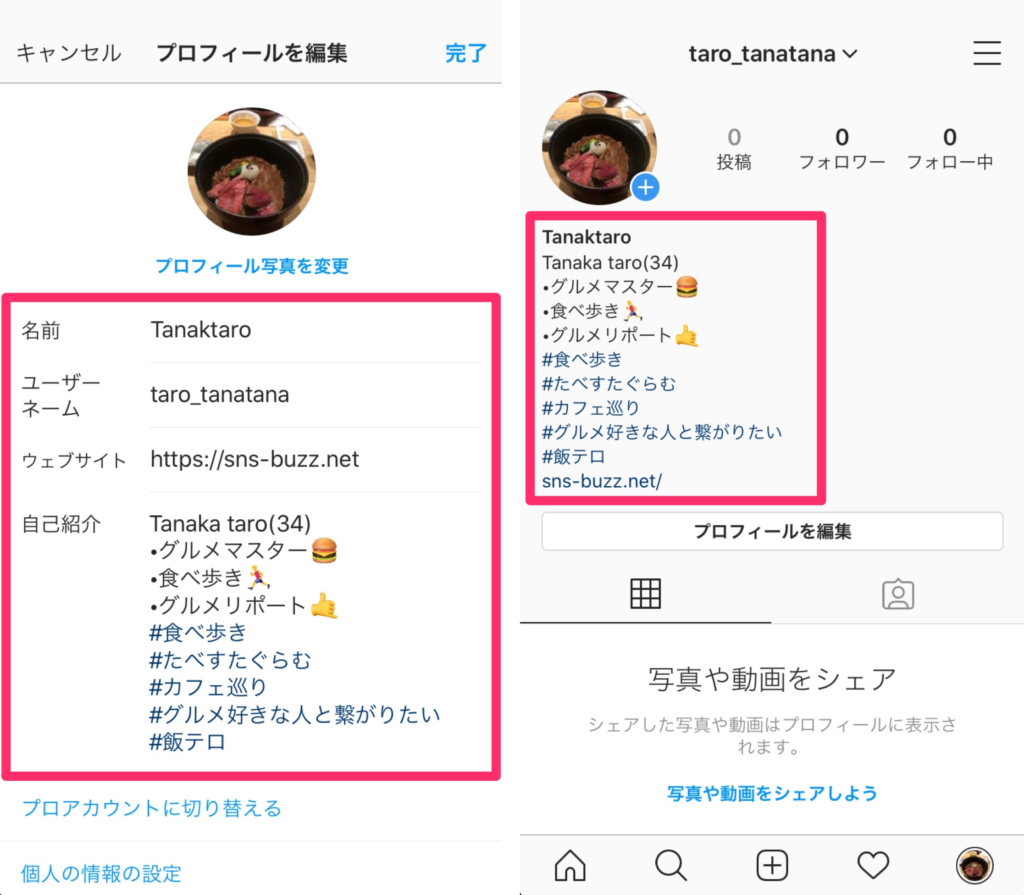
作成したアカウントにログインすると、こちらの画像と同じトップページが表示されます。
右下にある「アカウント」マークをタップします。
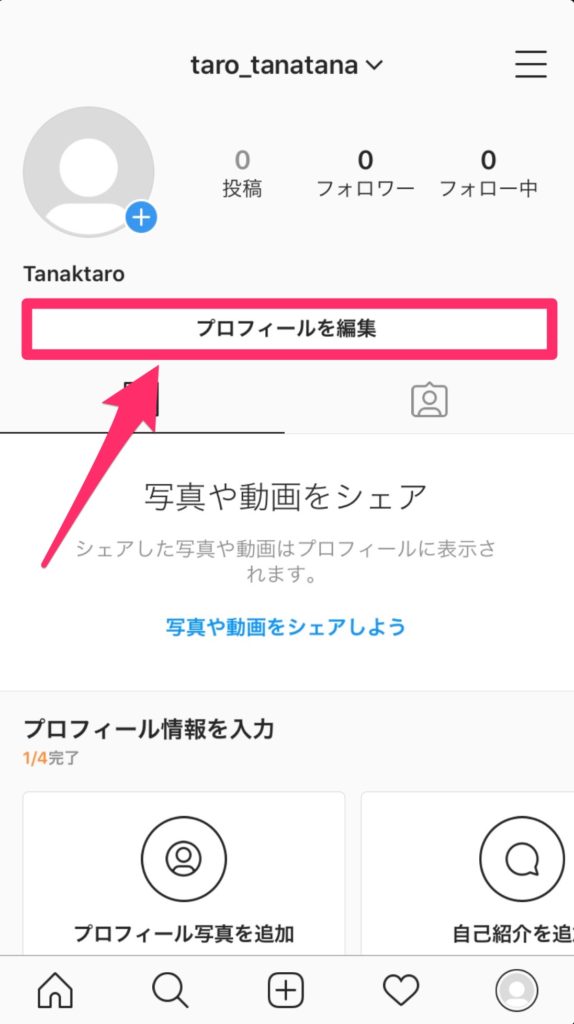
インスタアカウントのプロフィールページに移動できますので「プロフィール編集」をタップします。
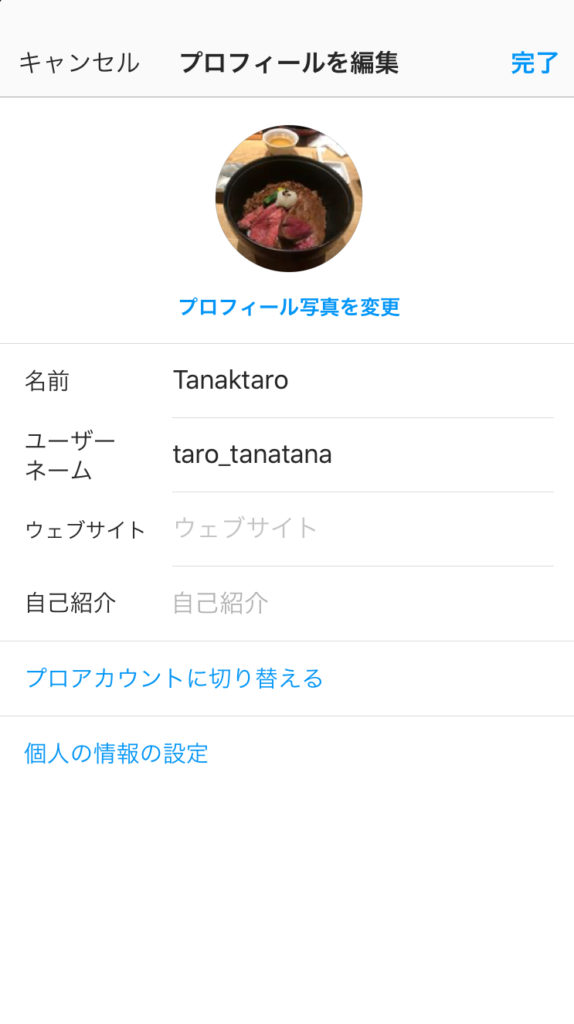
プロフィール編集では
- プロフィール写真
- 名前
- 自己紹介
の3つは必ず入力しておきましょう。
友達があなたのプロフィール欄に訪れた時に、あなたであることを知ってもらわないとフォローして貰えないからです。
まず、プロフィール写真などは後から何度も変更が可能です。
プロフィール写真は基本的にどんな写真でも構いません。
次に自己紹介欄です。
プロフィール欄に記載する内容としては、
- 名前(漢字・ローマ字etc…)
- 年齢
- 職業(記載してもしなくても自由)
- 趣味
- などを載せるといいですね。
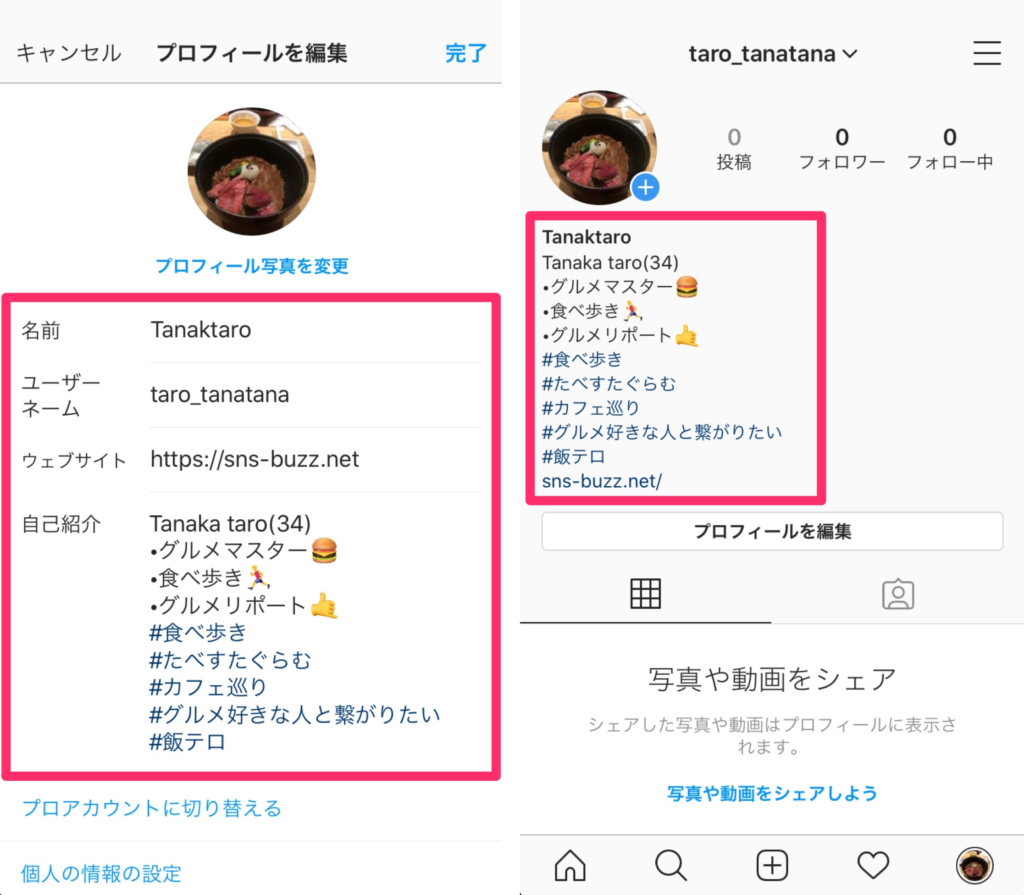
書き方としては上記の画像のように箇条書きで、一目見てわかりやすく書く工夫をしましょう。
インスタのプロフィール欄の重要性から書き方までを以下の記事でより詳しく解説していますので、よければチェックしてみてください。
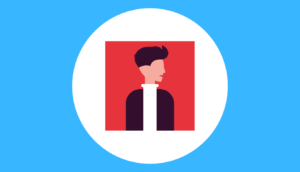
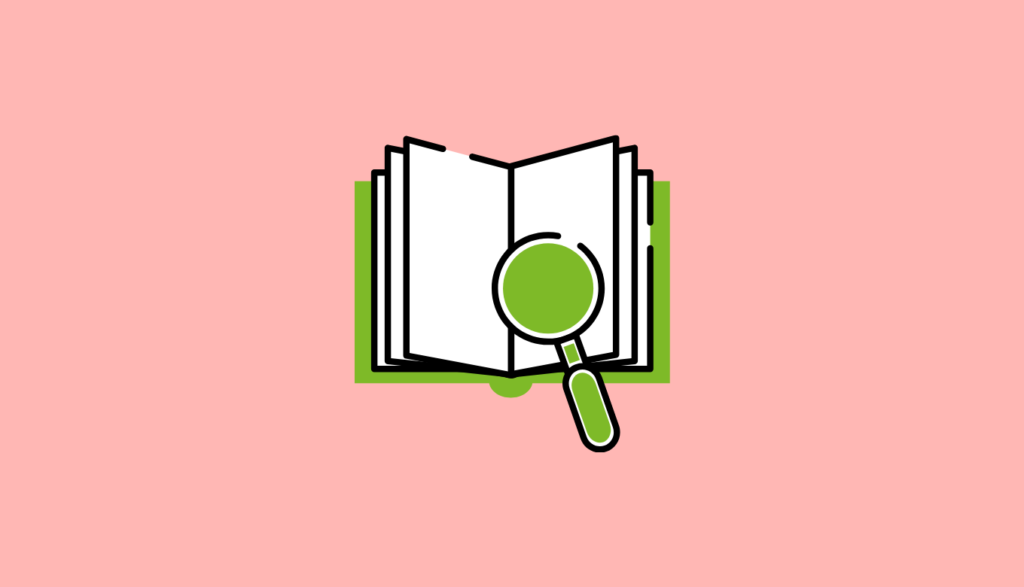
インスタの登録が完了したら、最低限覚えておくべきインスタの基本的な下記5つの使い方を紹介します。
インスタをより楽しむためにもこの5つの機能はぜひ使ってみて下さい。
その1:あなたの今を気軽にシェアする
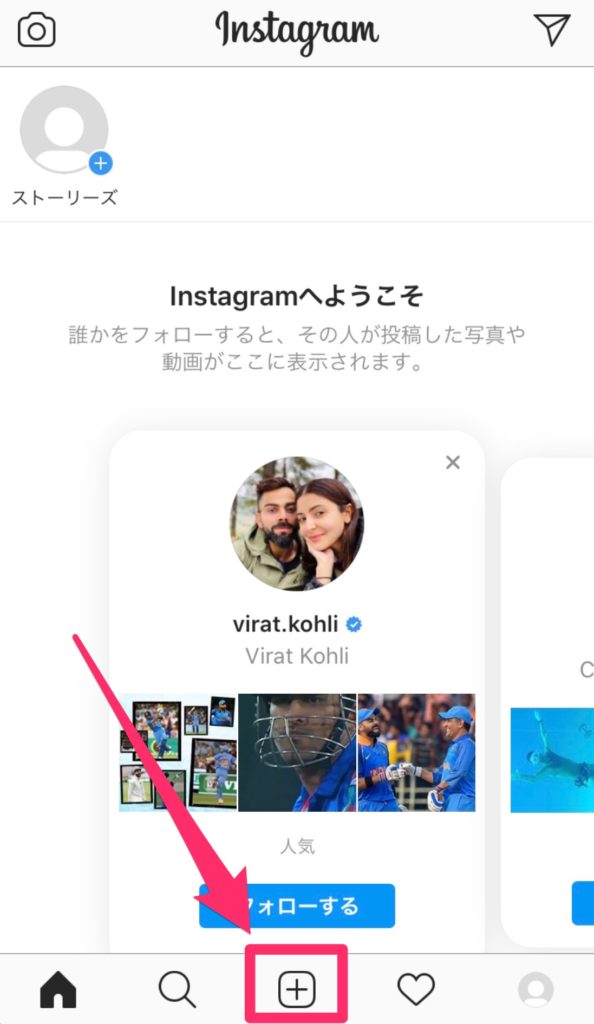
アプリを開き下の真ん中にある「+」マークをタップします。
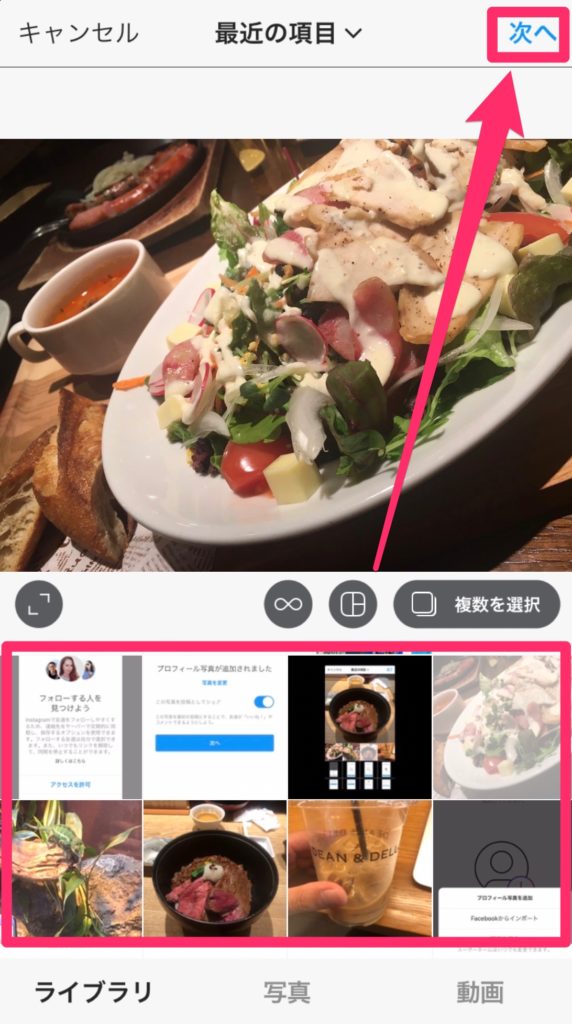
投稿したい写真を選択し、右上の「次へ」をタップします。
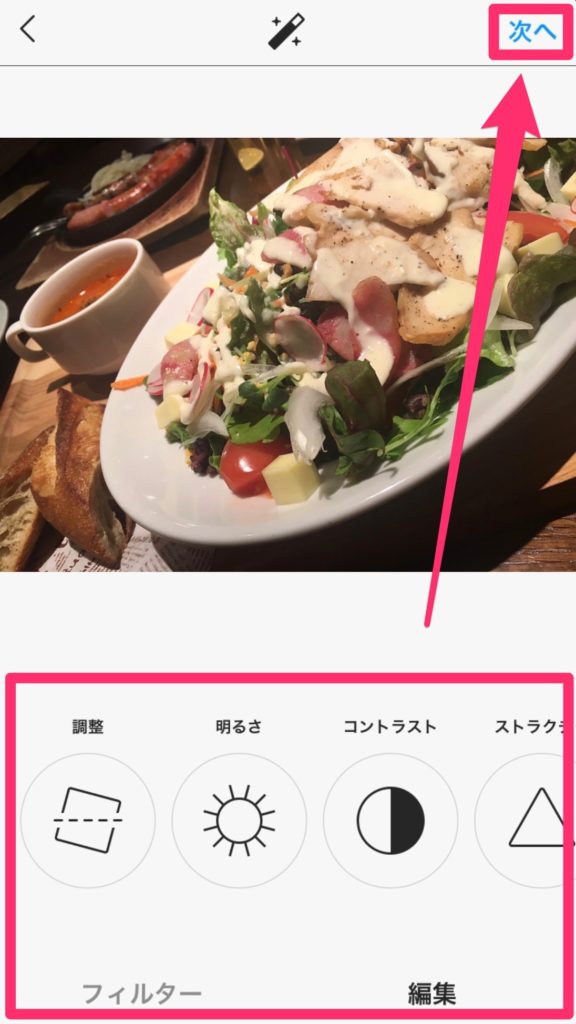
簡単な画像の編集を行いたい人は、こちらで「編集」をタップし、画像編集をします。
画像の編集をしない場合や、画像の編集が完了したら、「次へ」をタップします。
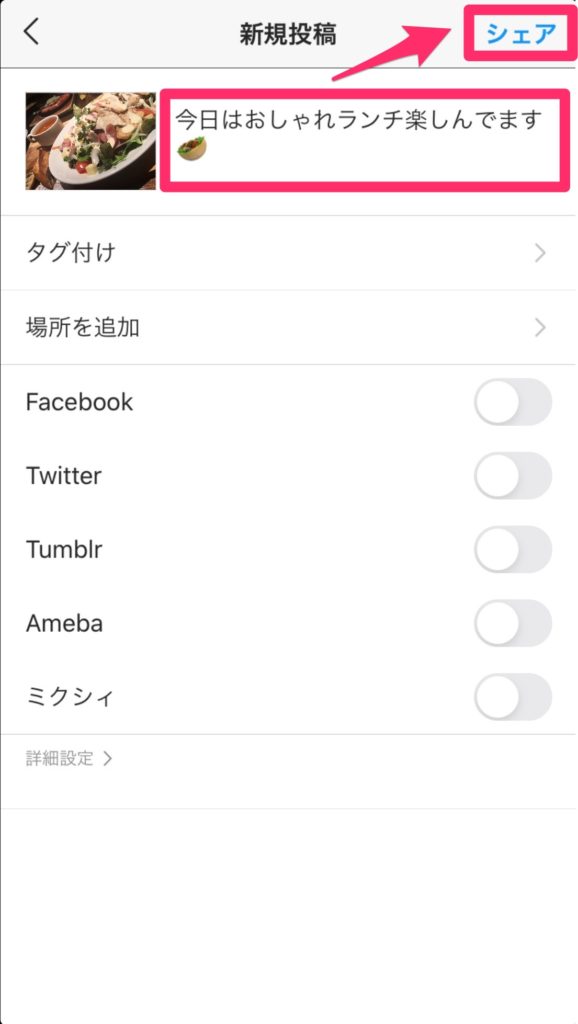
「キャプションを書く」という欄に、投稿写真についての文章を入力して右上のシェアをクリックで投稿が完了します。
写真だけを投稿すると他のユーザーからどんな投稿なのか分かってもらえないため、テキストを付けて写真の説明を補足しましょう。
そして、投稿の際に大事になるのはハッシュタグをつけることです。
ハッシュタグは投稿文の下に単語でつけていきます。
例えば、「#お家料理 #カレー #手作り料理」のようにハッシュタグをつけていきましょう。
ハッシュタグをつけることにより、投稿写真をフォロワー以外の人がみてくれる可能性があります。
これでインスタの投稿はバッチリです。
インスタの投稿は、奥が深く加工しておしゃれな写真をUPすることもできます。
そんな人は以下の記事で「インスタに投稿する写真の加工方法」を詳しく解説していますので、よければチェックしてみてください。

その2:他のユーザーをフォローする
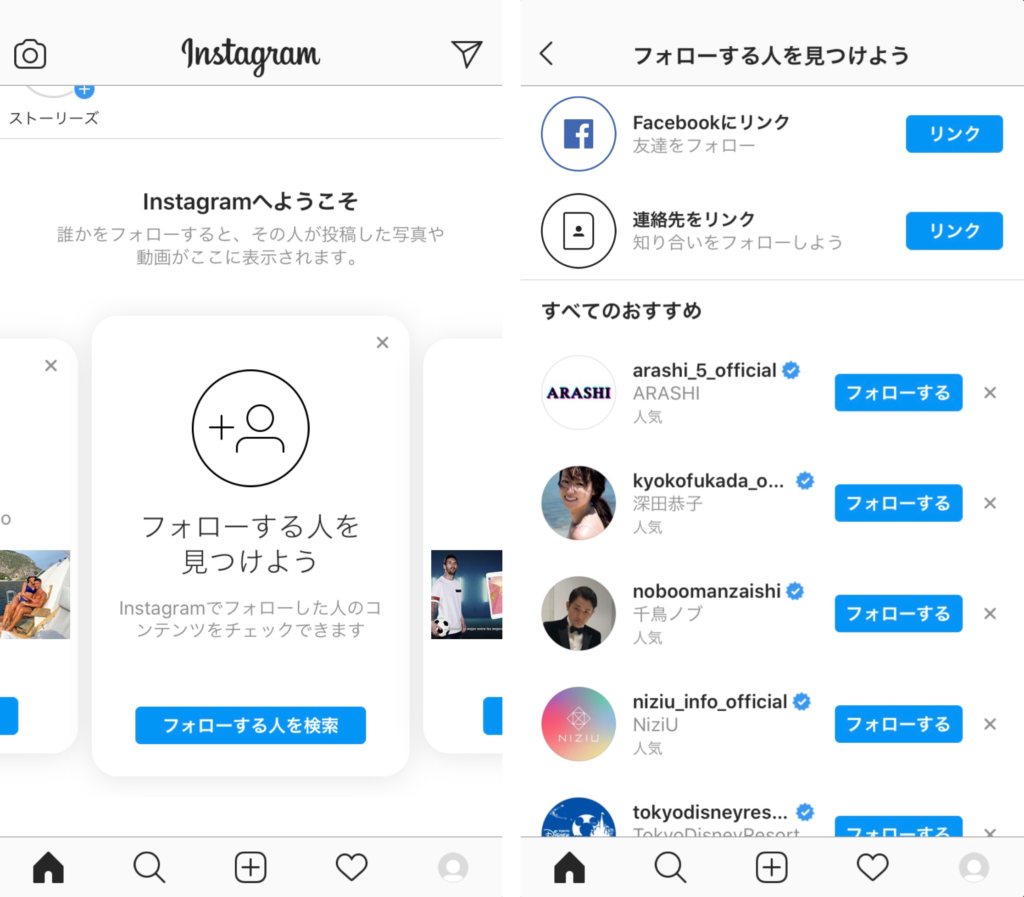
まずインスタにログインすると、上記の画像のように「フォローする人を見つけよう」が出てきますので、こちらをタップします。
最初は有名人や芸能人がおすすめアカウントとして表示されるので、気になるアカウントがあれば「フォローする」をクリックすると、そのアカウントをフォローしたことになります。
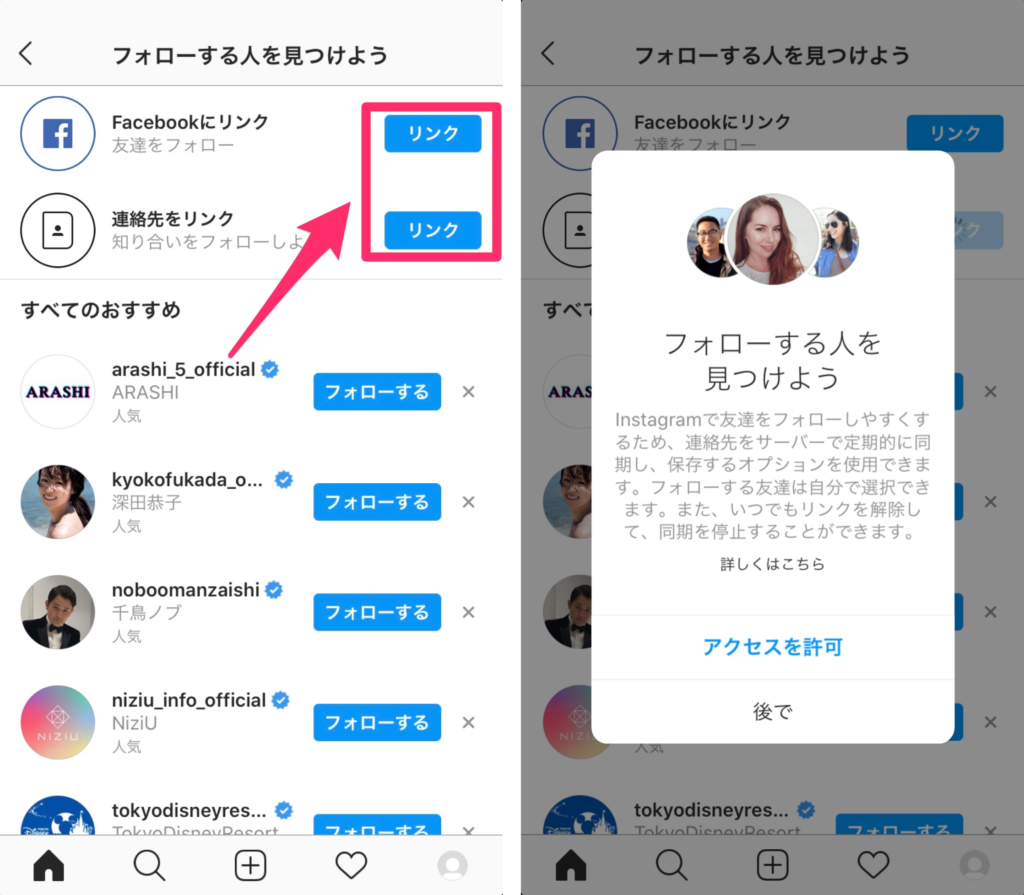
Facebookや連絡先をリンクすることも可能で、すでにFacebookで友達になっている人や連絡先からインスタを利用している人のアカウントがおすすめユーザーとして出てきます。
これで友人や知人をフォローしたので、フォローバックをしてくれる人が増えれば、フォロワー数が少しずつ増えあなたの投稿を閲覧してくれる人が出てきます。
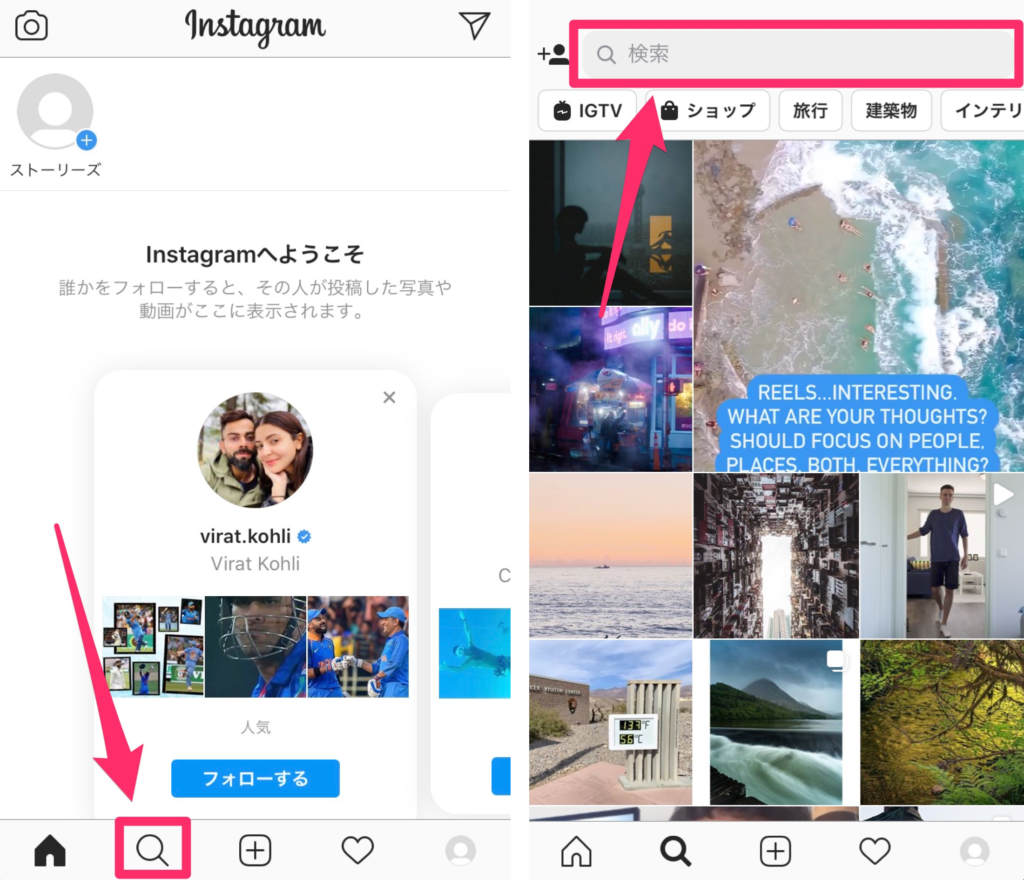
また、特定の人をフォローしたい場合は、下の欄の「虫眼鏡マーク」をタップします。
画面の上の方に「検索」欄がありますので、そちらに特定の人の名前を入れて検索をすると、その人のアカウントが表示されフォローすることができます。
これで友人・知人を含め、フォローしたいアカウントを探してフォローしましょう。
好きな芸能人やアパレルブランドなど、あなたの気に入ったアカウントを探してフォローすることでよりインスタを開くことが楽しみになりますよ。
その3:24時間限定のストーリーズを投稿する
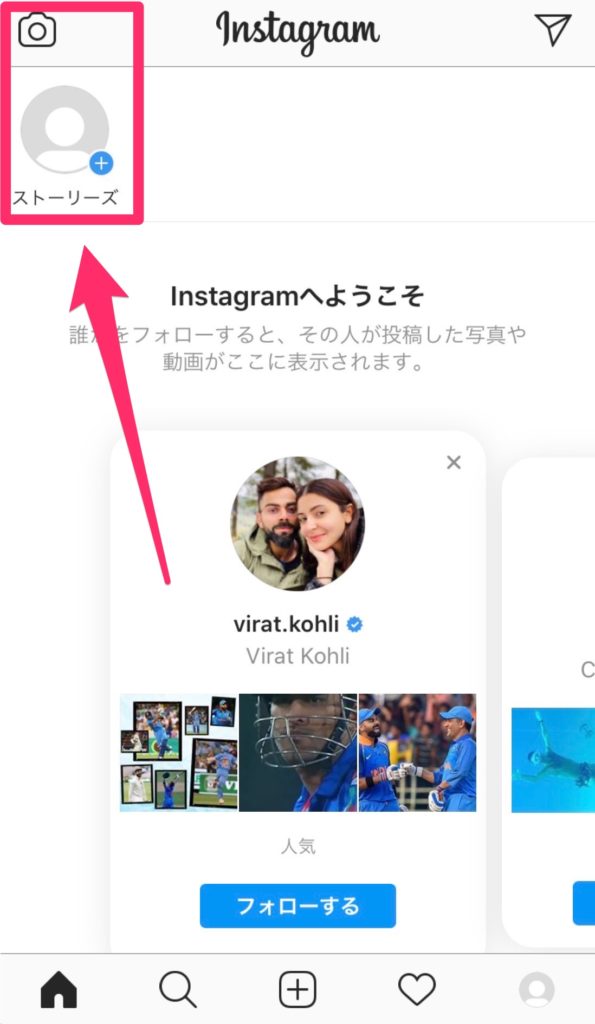
左上の「カメラマーク」または「アイコン」をタップします。
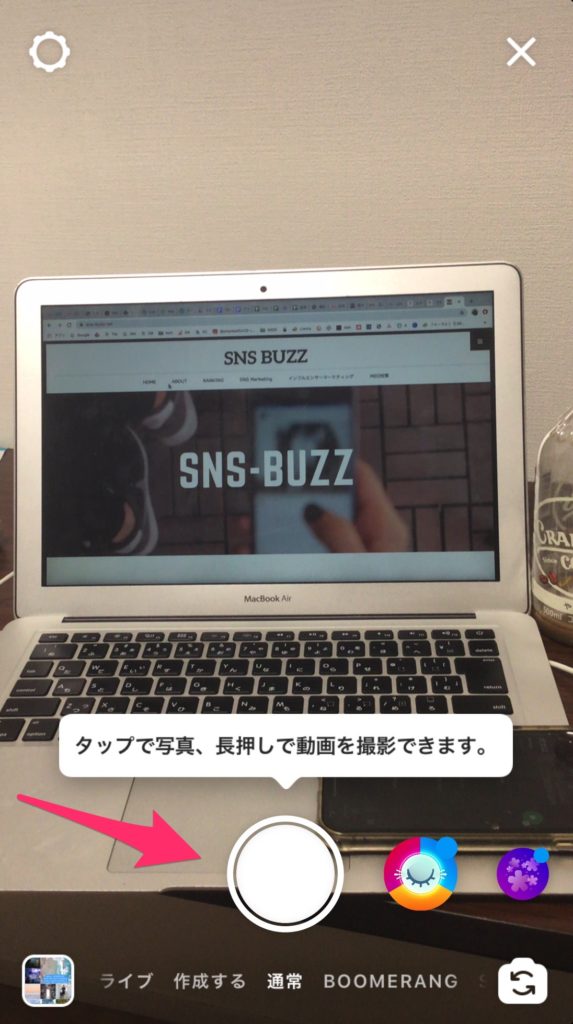
今の状況を動画に撮りたい場合は、下の欄が「通常」になっている状況でボタンを長押しすると、動画が撮影できます。
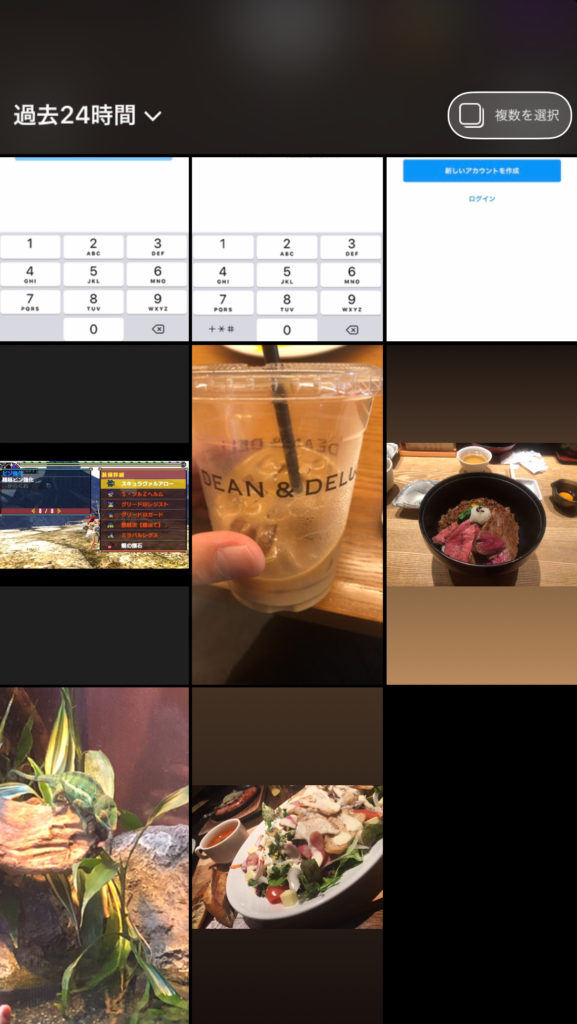
上記の写真のマークのところをタップすると、あなたのデータフォルダに移行するので、ストーリーに投稿したい写真または動画を選択しましょう。
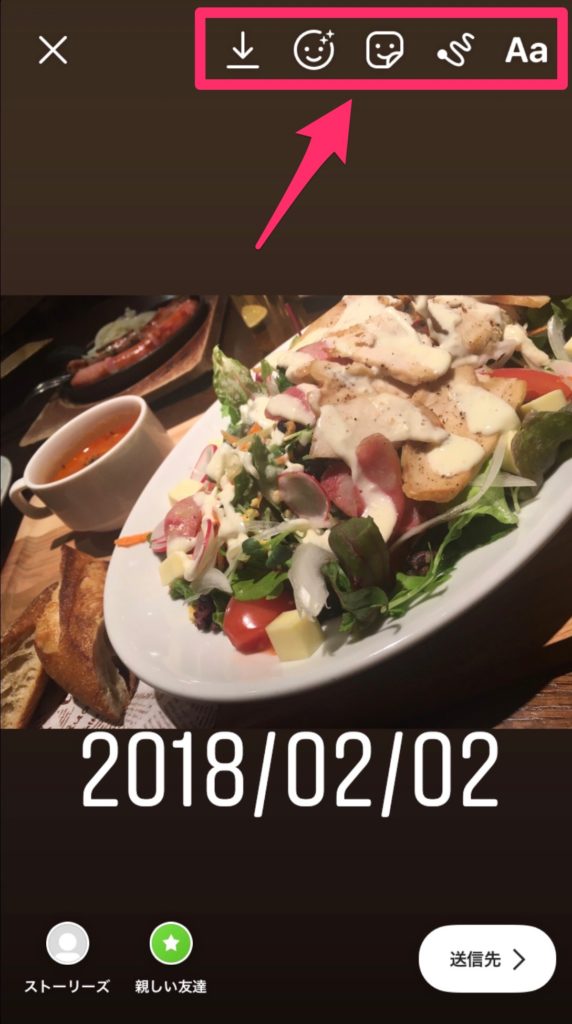
ストーリーに投稿する際にこちらで編集することができます。
右上の「Aa」ボタンを押すと文字が入力できたりします。
左下のストーリーをタップすると、そのままストーリーに投稿されます。
右下の「送信先」をタップすると、シェア画面に移動するのでシェアしたときはそのままストーリーズのシェアをタップしてストーリーを投稿しましょう。
インスタのストーリーについて詳しく知りたい人は、以下の記事でストーリーの歴史から機能の紹介、使い方まで網羅的に解説していますので、よければチェックしてみてください。

その4:他の投稿やユーザーをハッシュタグで検索する
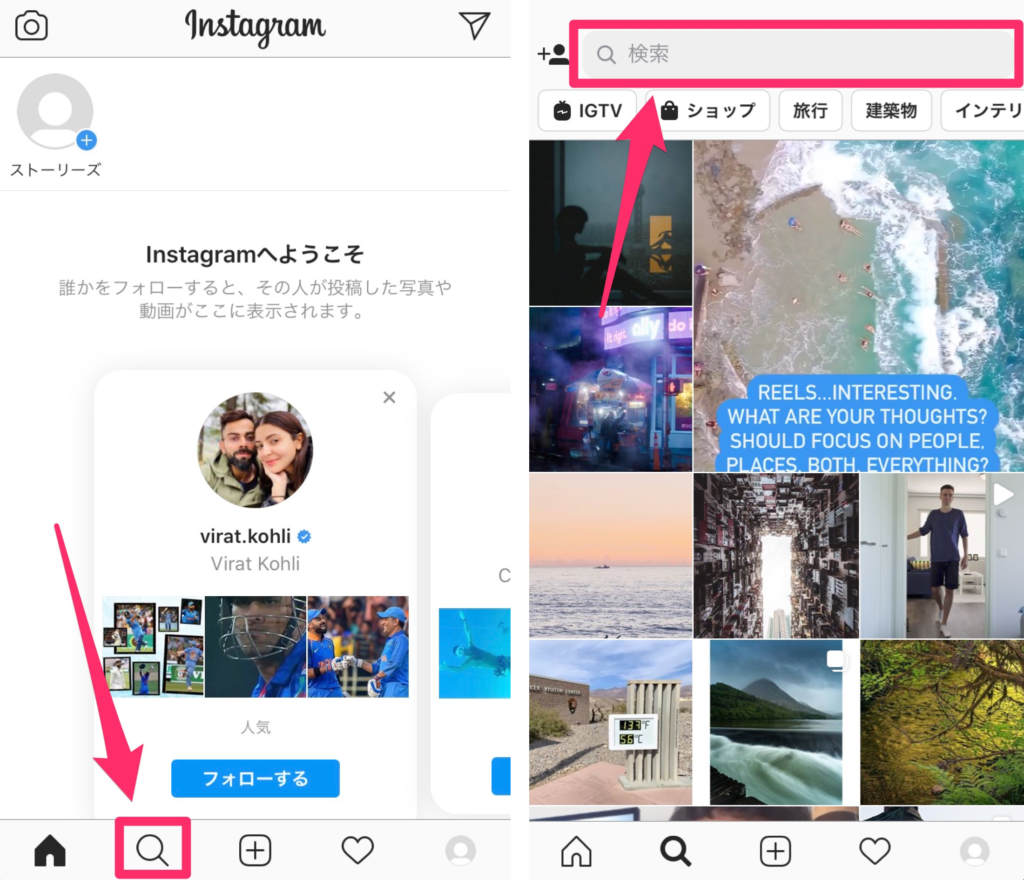
「虫眼鏡」の欄をタップするとこちらの画面に移動します。
一番上にある「検索欄」のところをタップします。
検索したいワードを入れます。
上位検索結果と人物、タグ、スポットの4つから選択できるので、あなたが検索している項目によって使い分けましょう。
ハッシュタグ検索であなたの趣味・興味のある投稿やアカウントを探すことができます。
その5:検索機能でお店を探す
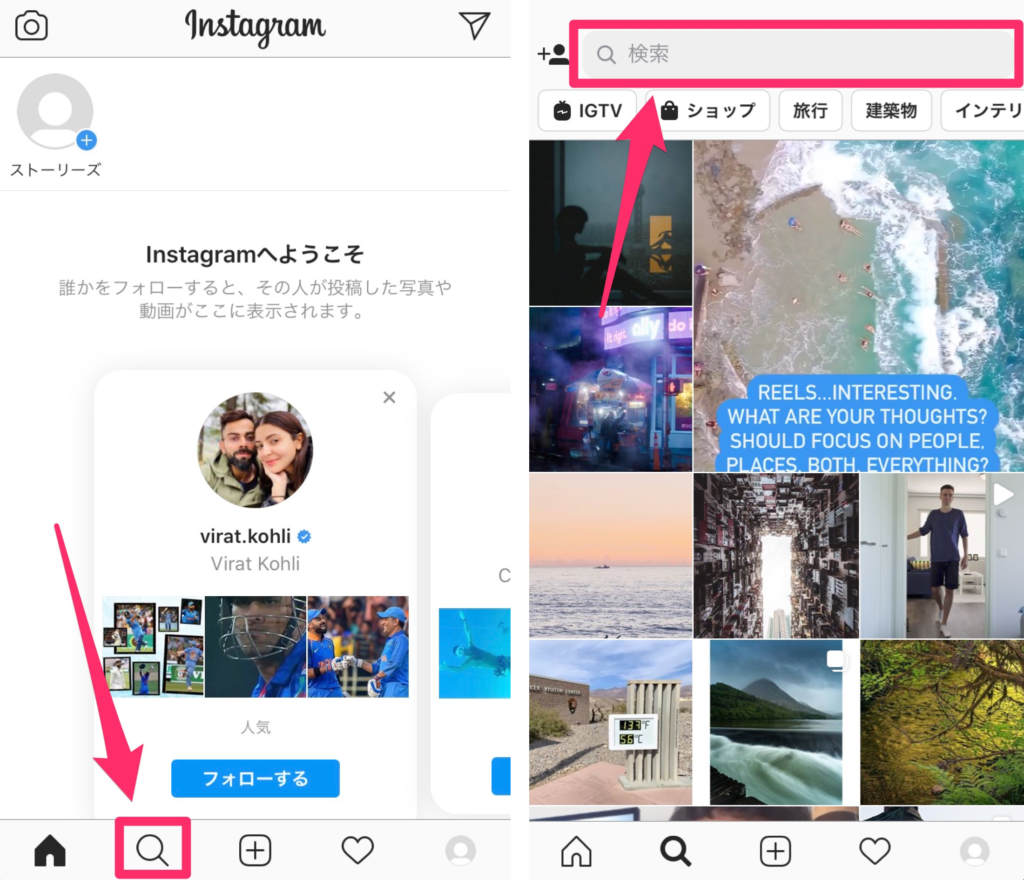
ハッシュタグ検索同様、「虫眼鏡」の欄をタップします。
探したいお店の名前や関連するキーワードで検索しましょう。
例えば、「#渋谷カフェ #銀座 エステ #おしゃれ居酒屋」などのように検索すると、ハッシュタグが付けられた投稿が出てきます。
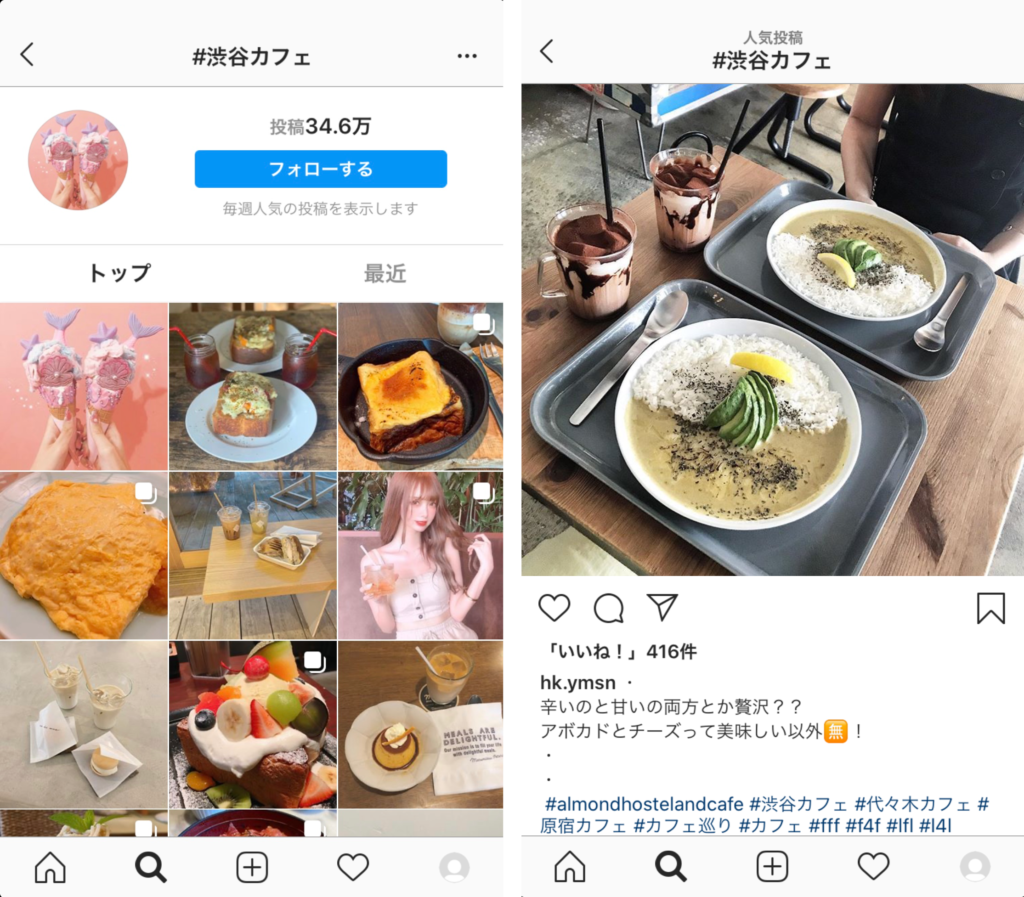
この投稿のように、写真やテキストでお店の雰囲気や実際に入った人のリアルな声を聞くことができますのでぜひお店探しにも活用してみて下さい。
インスタで知っておくべき5つの便利機能
先ほど、基本的なインスタの使い方を解説しました。
インスタを使っていくとさらに覚えておいた方が良い機能があるのであわせてご紹介します。
インスタを本格的に使っていきたい人はぜひ活用してみて下さい。
①DM機能
インスタには「ダイレクトメッセージ(DM)」機能があり、インスタを通してメッセージのやりとりが可能となっています。
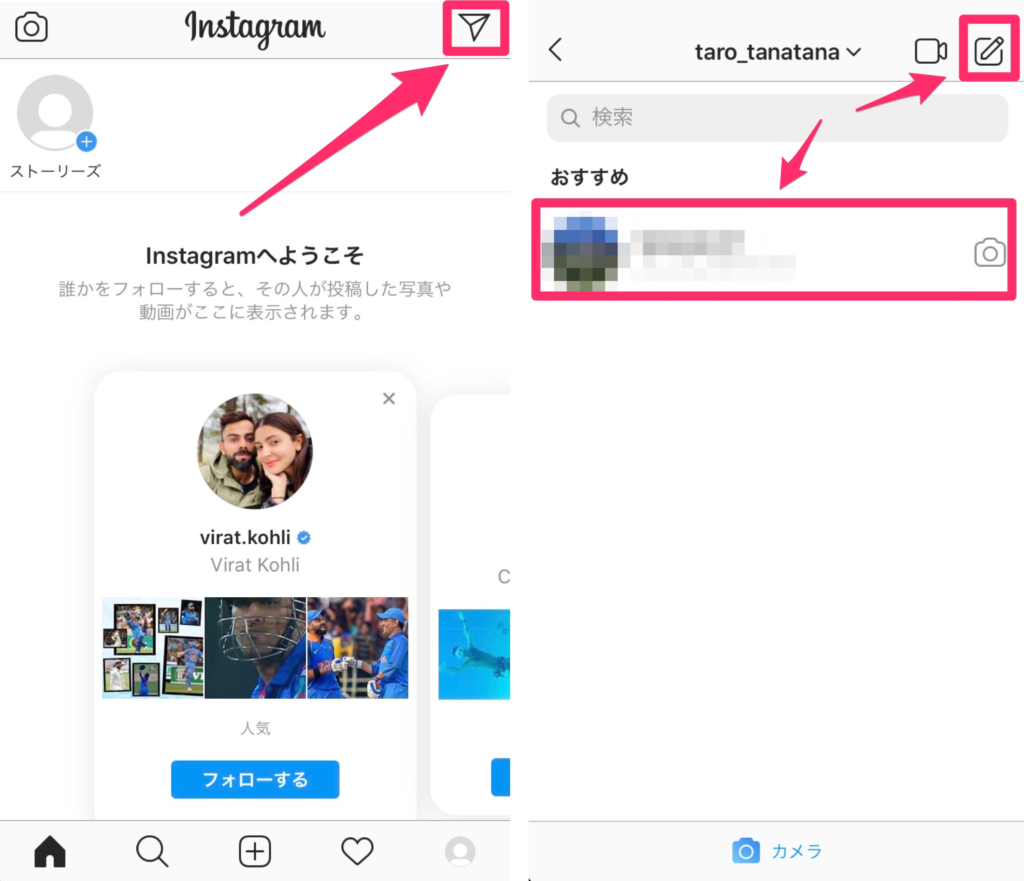
ホーム画面の右上にある飛行機マークをタップします。
DM専用の画面が表示されたら、右上の鉛筆マークもしくはDMを送りたい人のアイコンをタップしてください。
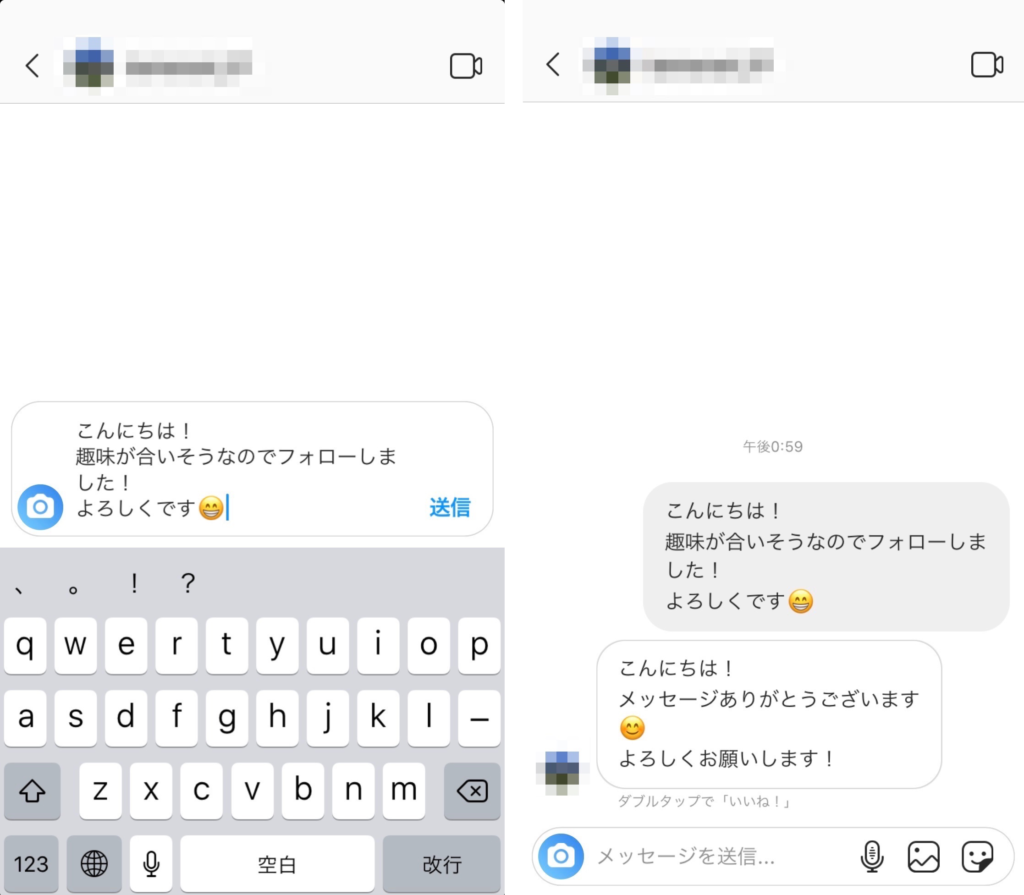
DMを送る相手を選択したら画面下の入力欄からメッセージを送信します。
一度DMを送ると、LINEのようにスレッドが残るので今後は都度アカウントを探す手間を省けます。
②ブロック機能
インスタでは特定のアカウントをブロックすることができます。
ブロックすることで自分の投稿した写真や動画が相手から見られなくなります。
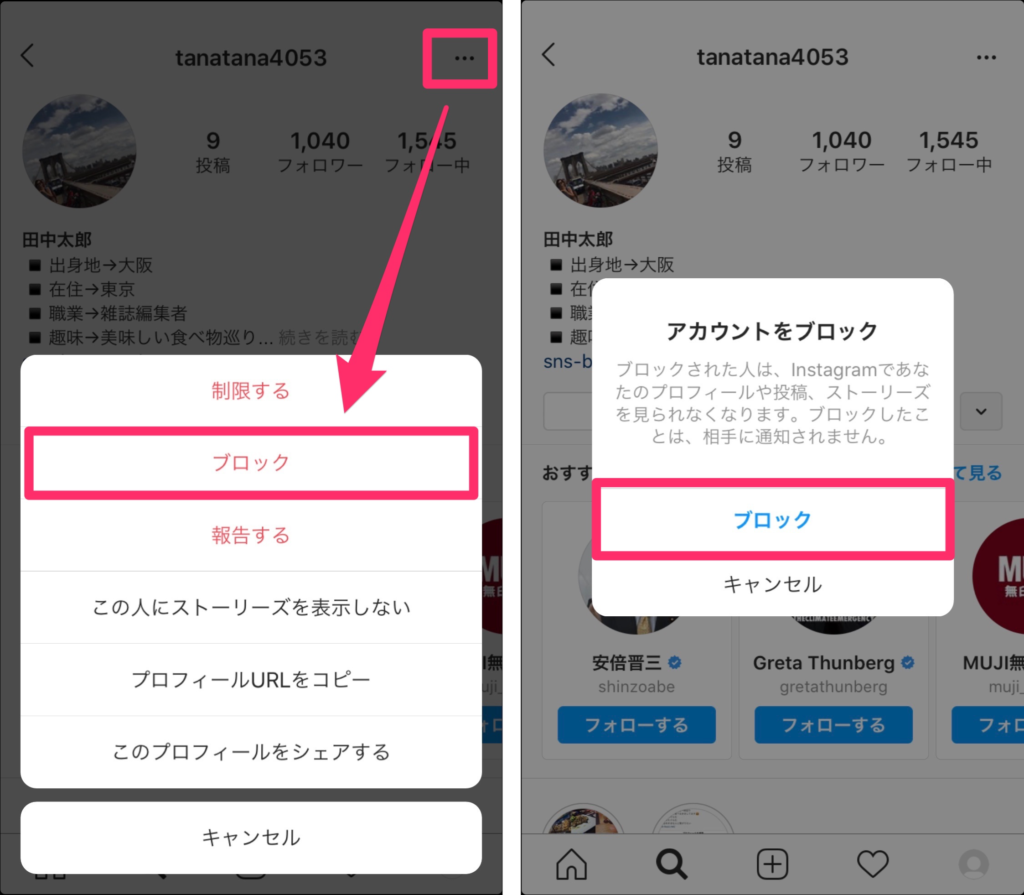
ブロックしたい相手のプロフィール画面を開き、右上のメニューボタンからブロックを選択します。ブロックするかどうかを聞かれるのでブロックをタップします。
「◯◯さんがブロックされました」と表示されたらブロックが完了。
ブロックをすると、相手の投稿、ストーリーズも見れなくなります。
投稿への「コメントやいいね」、DMのやりとりもできなくなりますので、トラブルの回避にも繋がります。
③アカウントの非公開機能
インスタは基本的に誰でもフォローすることができます。
しかし、投稿する内容を友人・知人以外には見られたく無い人もいるはず。
そんな時はアカウントを非公開に設定しましょう。
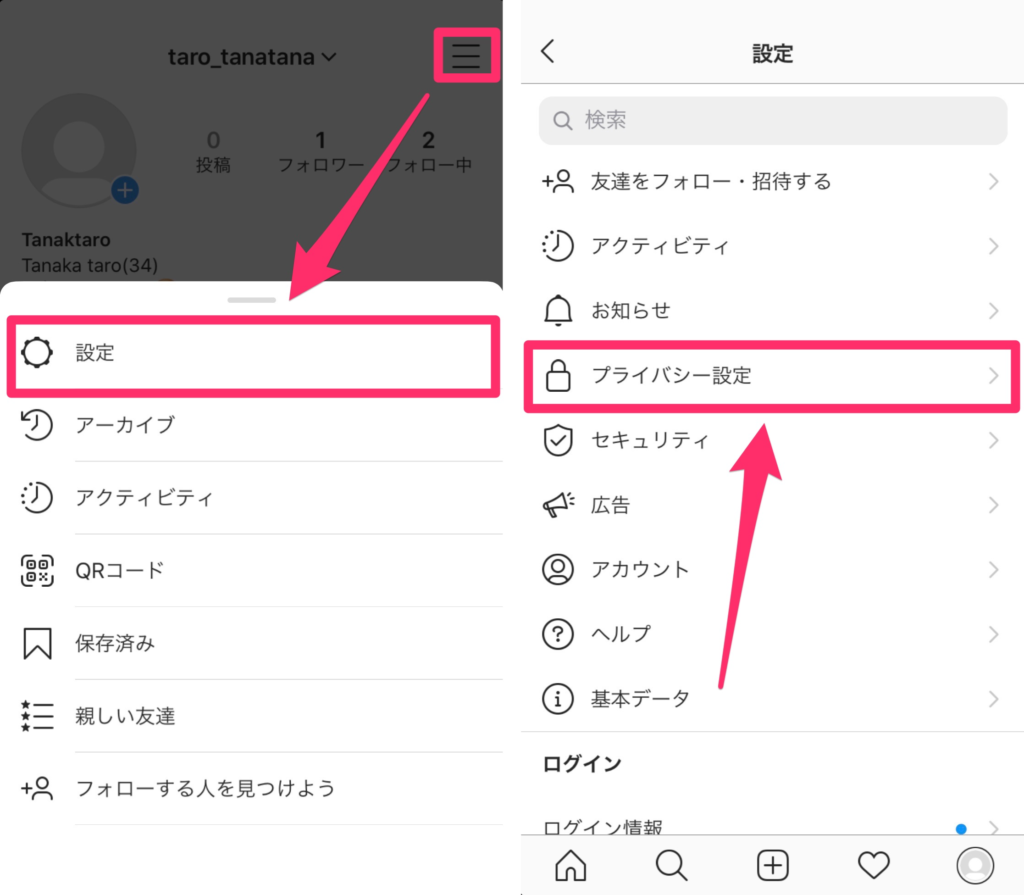
プロフィール画面右上のメニューボタン→設定ボタン→プライバシー設定と進みます。
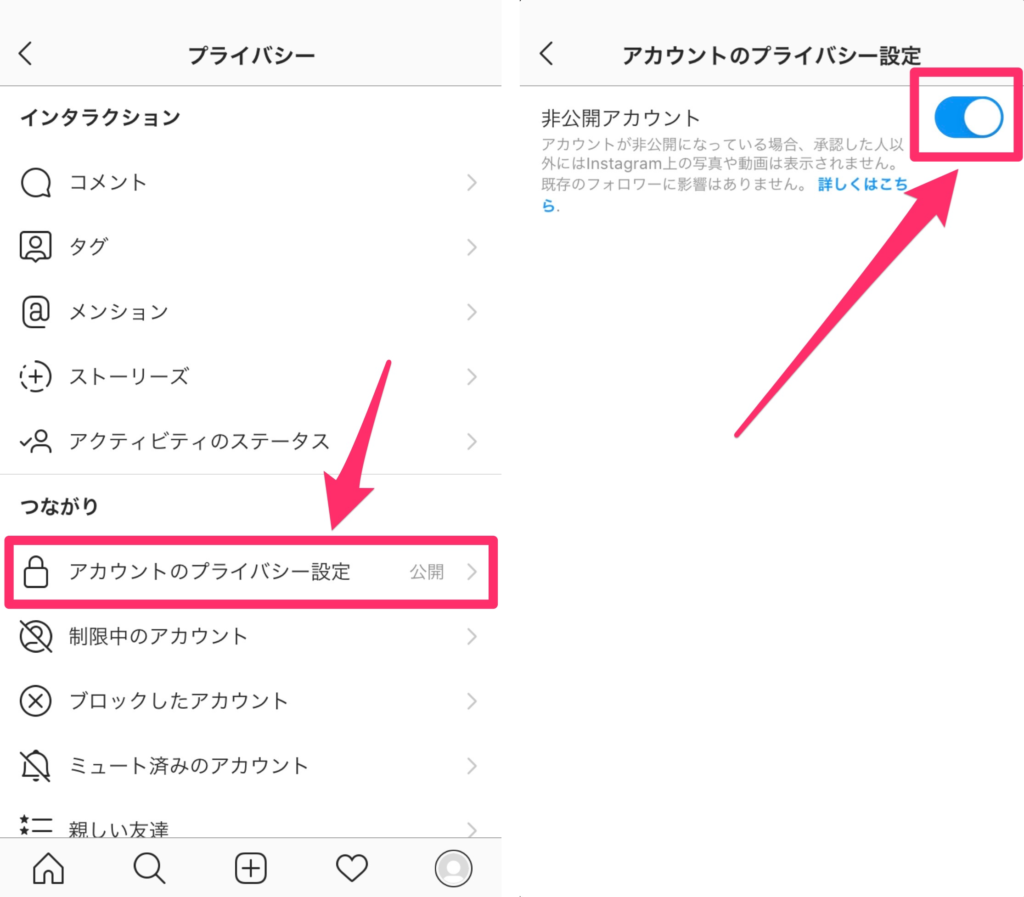
アカウントのプライバシー設定をタップし、非公開アカウントを「オン」にしてください。
これであなたのアカウントは非公開となり、フォローされた場合にはあなたが許可を出さなければフォロワーになりません。
フォローされたくない人からフォロー申請がきた場合には許可しなければフォロワーとなりませんのでご安心下さい。
④タグ付け機能
インスタの投稿では、他のアカウントをタグ付けすることができます。
タグ付けすると、あなたの投稿からタグ付けされたアカウントのプロフィールに飛べるようになります。
例えば、一緒に遊んでいる友達などをタグ付けする時などに使われます。
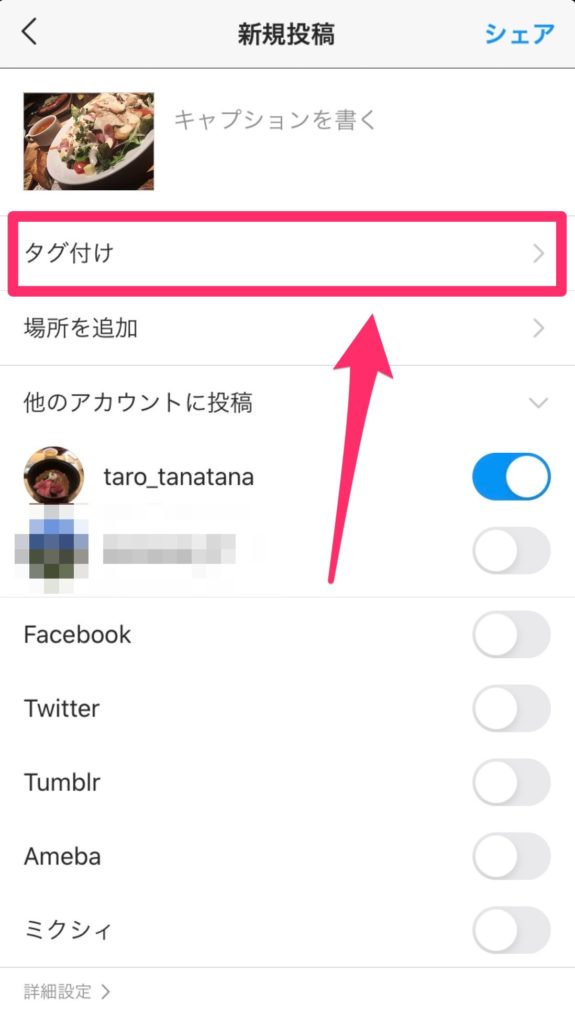
投稿作成画面でタグ付けするを選択します。
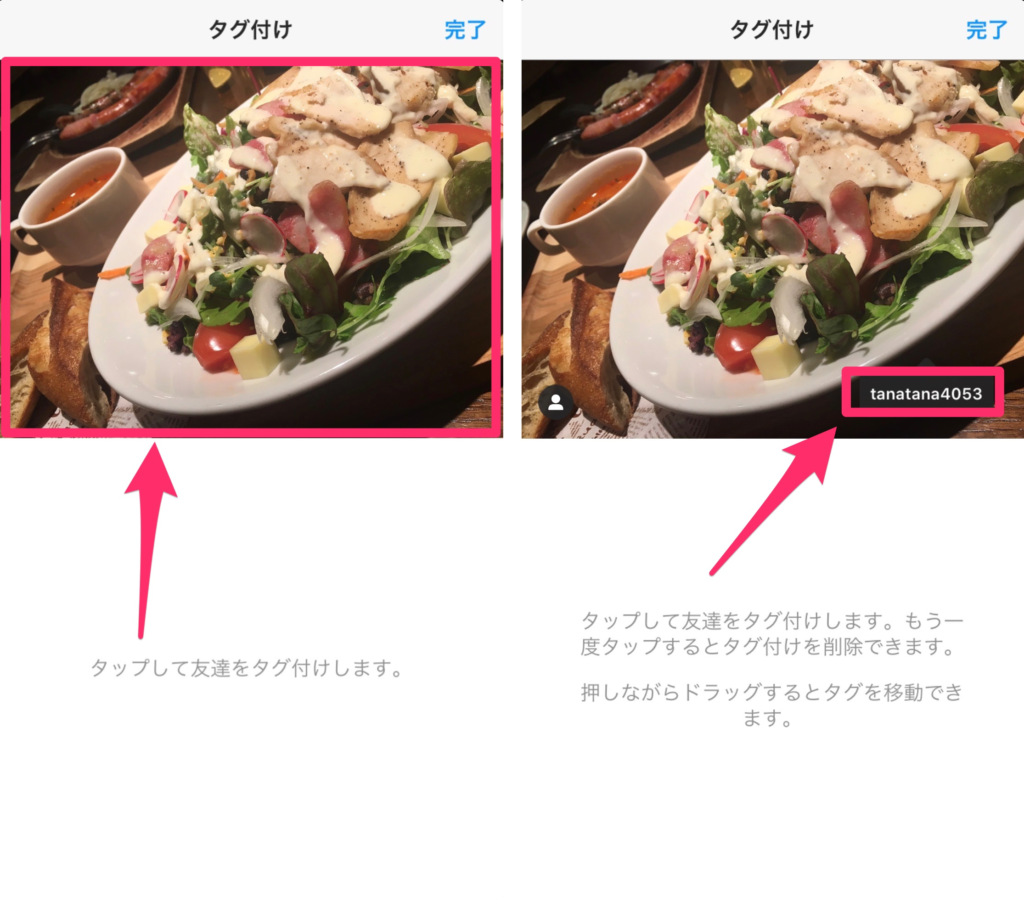
写真(動画)部分をタップします。
次の画面で、上の検索欄にタグ付けしたいアカウントのユーザーネームを入れると、アカウント候補が表示されるので、該当のアカウントをタップしてください。
タグは、吹き出しのような形をしており、これを指でドラッグしながら好きな位置へ移動→完了してください。
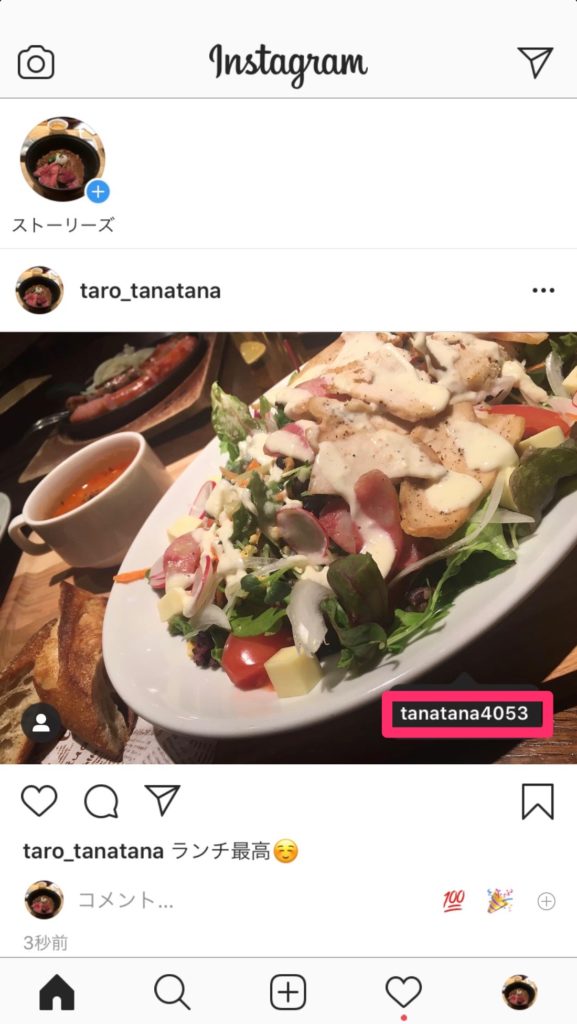
タグ付けするの項目に、タグ付け指定をしたユーザーネームが入っていればOKです。
⑤インサイト機能
インスタで集客やビジネスなどを行なっていこうと考えている人におすすめなのがインサイト機能です。
インスタのインサイトでは投稿に対しての反応率やプロフィールに訪れたユーザー数、フォロワー数などを把握・分析することができます。
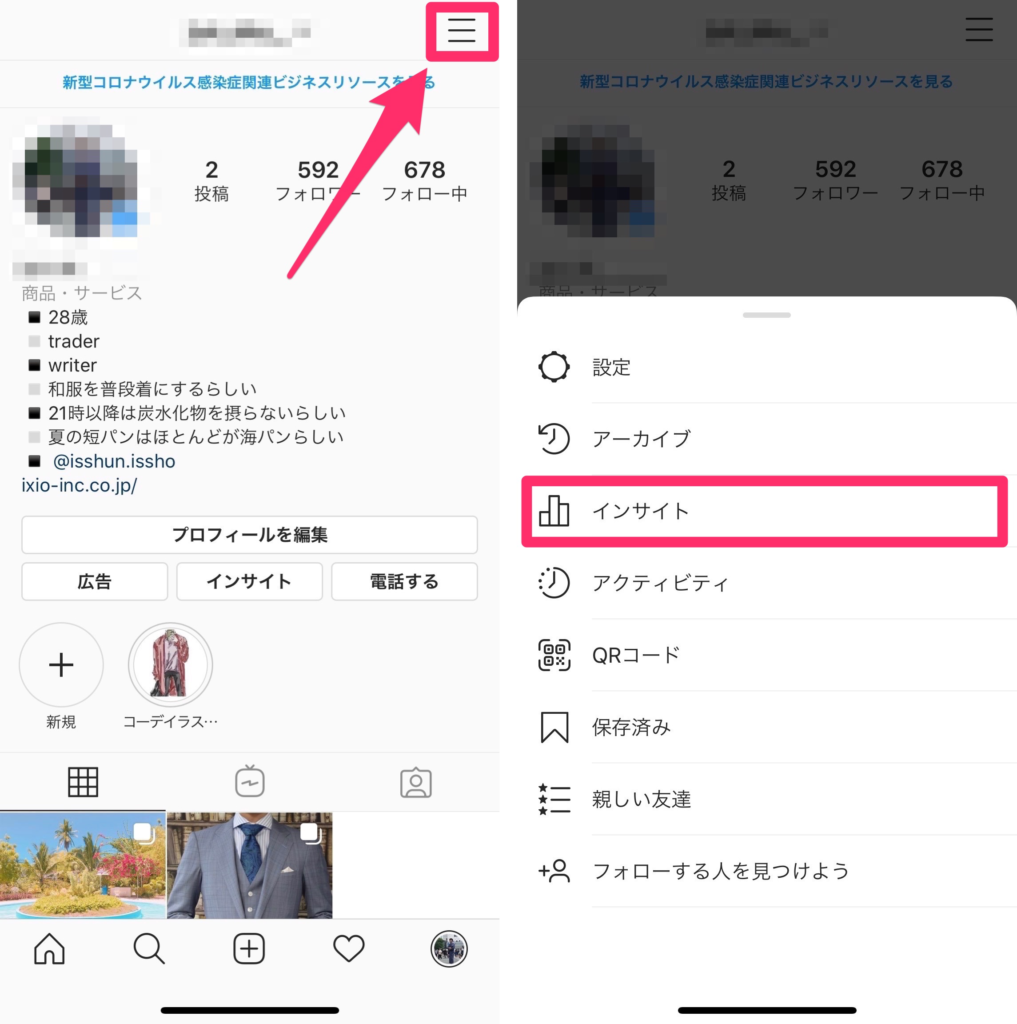
例えば、あなたがインスタグラマーを目指しており、フォロワーの増えかたが気になる場合にはインサイトのアクティビティを見るとフォロワー数の推移がはっきりわかります。
インスタのインサイトで見られるデータは下記となっております。
【コンテンツ】
いいね:投稿にいいねを押した数
コメント:投稿にコメントをした数
シェア(※飛行機マーク):投稿をシェアしたユニークアカウントの数
保存:投稿を保存したユニークアカウントの数
【発見】
リーチ:投稿を見たユニークアカウント数
インプレッション:すべての投稿が表示された合計回数
【インタラクション】
プロフィールへのアクセス:プロフィールの閲覧数
ウェブサイトクリック数:プロフィールのウェブサイトのタップ数※
道順を表示のクリック数:ビジネスへの道順の表示のタップ数※
メールアドレスのクリック数:ビジネスへのメール送信のタップ数※
※ウェブサイト、店舗住所、メールアドレスを設定している場合のみ
【プロダクトインサイト】
商品ページの閲覧数:商品の詳細ページの合計閲覧数
商品ボタンのクリック:商品ページでボタンがタップされた合計回数
【オーディエンス】
フォロワー:増加数(1週間)
トップの場所:フォロワーの多い場所(市区町村、国)
年齢層:フォロワーの年齢の分布(すべて、男性、女性)
性別:フォロワーの性別の分布(男性、女性)
フォロワー:フォロワーの平均滞在時間、フォロワーが最もアクティブな曜日
インサイトの数値から分析した結果を元にインスタマーケティングを行うことで集客やビジネスの成功に繋がりやすくなるでしょう。

インスタを始める際の注意点

インスタは基本的に自由な発信が許されていますが、定められたルールを守らないとアカウントが凍結してインスタを利用できなくなる場合があります。
インスタを使う上で気を付けるべき注意点は
の3つです。
誹謗中傷は他のユーザーの迷惑にもなりますし、されて気持ち良い人はいません。
他人を傷つける行為になりますので絶対にやめましょう。
また、アダルトな投稿や卑猥な内容の投稿は絶対NGです。
そういった趣旨のSNSではありませんので、卑猥な投稿や発言はアカウント停止されます。
上記2つはモラルとして当然ですが、意外なことにアクションをしすぎるとアカウントが停止することがあります。
インスタでは1日でアクションできる規定回数が定められていて、越えるとアカウントが凍結することも。
これはフォロワーを増やすために手当たり次第フォローすることが横行した時期があったため定められました。
アクションの規定回数は具体的に決まっていないので、必要以上にアクションしないことをおすすめします。
インスタではルールを守って健全に楽しみましょう。
まとめ
今回はインスタの始め方から使い方までを解説してきました。
登録することや基本的な操作は非常に簡単でとても使いやすい仕様になっているので、これからインスタを始めようと考えている方はぜひトライしてみて下さい。
この記事を読んで、あなたがインスタを始める手助けになったら嬉しいです。
こちらの記事もおすすめ